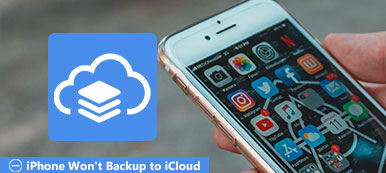Det ville være irriterende, hvis din iPhone går tabt eller stjæles, og du ikke ved, hvor den ville være. Så den første ting, du skal gøre, når du får din iPhone, er at tænde Find min iPhone. Så hvis din enhed nogensinde forsvinder, kan du bruge denne funktion til at finde den tilbage. Hvis du ikke har slå Find min iPhone til, før din enhed mistede, er det for sent da.

- Del 1. Sådan opsættes Find min iPhone på din enhed
- Del 2. Sådan bruges Find min iPhone
- Del 3. Hvad skal jeg gøre, hvis Find min iPhone ikke er aktiveret?
del 1. Sådan opsættes Find min iPhone på din enhed
Find min iPhone er en fantastisk funktion, der kan hjælpe dig med at finde mistet eller stjålet iPhone med de indbyggede GPS- eller placeringstjenester på din iPhone på et kort. Hvis du ikke tror, at du kan finde din iPhone tilbage, giver funktionen Find min iPhone dig også mulighed for at låse eller slette alle dine personlige oplysninger fra din enhed eksternt, på denne måde forhindes tyven i at få adgang til dit privatliv. Lad os nu lære at tænde Find min iPhone og brug den til at finde en mistet iPhone.
Trin 1. Start på din startskærm.
Trin 2. Tryk på Indstillinger> dit navn> iCloud. Hvis du bruger iOS 10.2 eller tidligere, skal du gå til Indstillinger> iCloud.
Trin 3. Rul ned til bunden og tryk på Find min iPhone.
Trin 4. Tryk på kontakten for at aktivere Find My iPhone og Send Last Location.
Hvis du bliver bedt om at logge ind, skal du indtaste dit Apple ID til log ind for at finde min iPhone. Når du konfigurerer Find My iPhone, bliver din parrede Apple Watch og AirPods automatisk konfigureret også.
Du kan også konfigurere Find My iPad eller Find My Mac med de tilsvarende trin som ovenfor.
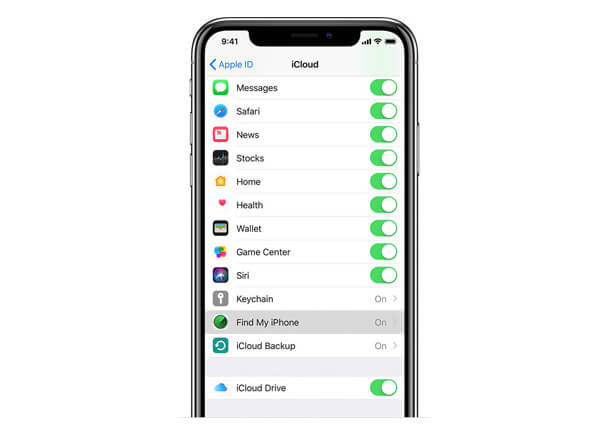
Vær også opmærksom på, at du kun kan tænde Find My iPhone på din enhed, det er ikke muligt at tænde det eksternt, fra din computer eller fra en anden Apple-enhed.
del 2. Sådan bruges Find min iPhone
Hvis din iPhone går tabt eller stjålet, vil funktionen Find My iPhone komme til nytte.
Find min iPhone med en computer
Trin 1. Åben iCould.com i enhver webbrowser på din computer. Log ind på din iCloud-konto med dit Apple-id og din adgangskode. Klik derefter på Find iPhone-applikation.
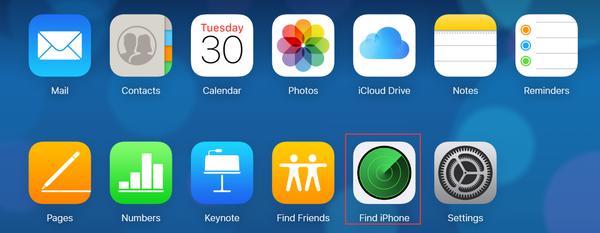
Trin 2. Klik på Alle enheder, og en rullemenu vises, vælg enhedens navn på den enhed, du sporer.
Under din enhed vil du se en tidsstempel med den nyeste placering af din iPhone. Det betyder, at din iPhone er på dette sted i sidste øjeblik.
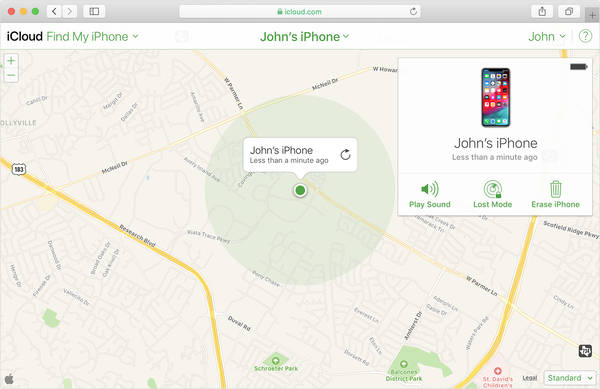
Du kan zoome ind eller ud på kortet eller trække kortet med musen for at spore din enhed nærmere.
Bemærk: Hvis din Apple ID er den samme som dine venner, så vil du find deres iPhone uden at vide ved at logge på dine sider. Tværtimod kan de også spore din iPhone uden at vide det.
Der er tre tilstande opført øverst til højre, du kan vælge tilstanden i henhold til hvad du vil gøre på din manglende iPhone. Det er værd at bemærke, at alle disse muligheder kun fungerer, når din iPhone har forbindelse til internettet. Så hvis din manglende enhed er offline, vil de handlinger, du har foretaget, ikke træde i kraft med det samme, men efter at din enhed er online igen, fungerer alle de ventende handlinger.
Afspil lyd: Når du klikker på denne tilstand, afspilles en hørbar tone på din iPhone, selvom den er på vibrerende eller lydløs. Hvis du ikke kunne finde din iPhone derhjemme, kan du bruge denne mulighed til at lade din enhed afgive en lyd, så kan du finde, hvor den er i henhold til lydkilden.
Mistet tilstand: Hvis du bruger denne tilstand, bliver du bedt om at indtaste et telefonnummer, som du kan nås med, dette telefonnummer vises på skærmen på din mistede enhed. Du kan også indtaste en besked, der vises sammen med dit telefonnummer på enhedens skærm. Derefter kan en person, der har hentet din iPhone, bruge dette telefonnummer til at ringe til dig. En lydtone vil også blive spillet for at henlede opmærksomheden på enheden.
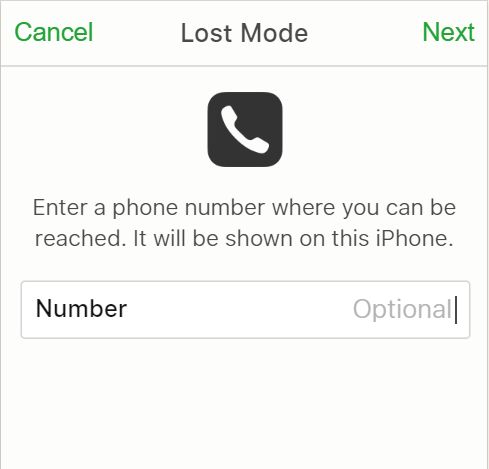
Slet iPhone: Hvis du ikke har tillid til, at din iPhone kan findes tilbage, eller hvis du er bekymret for, at nogen vil have adgang til dine private oplysninger, kan du slette alt på din iPhone fjernt med sletningstilstanden.
Hvis din enhed er fundet senere, kan du Gendan de slettede data fra iCloud-backup (hvis den blev tændt inden sletningen) eller iTunes backup med Apeaksoft iPhone Data Recovery - et professionelt iPhone-datagendannelsesværktøj. Det kan hjælpe dig med at gendanne slettede eller mistede data fra iOS-enhed og iTunes / iCloud-sikkerhedskopi.
- Gendan slettede data fra iOS-enhed direkte eller fra iCloud og iTunes-backup.
- Gendan eventuelle iOS-data, herunder fotos, meddelelser, kontakter, noter, opkaldshistorik, videoer, kalender, apps og meget mere.
- Forhåndsvisning af både slettede og eksisterende data i din enhed, før du gendanner.
- Understøtter alle populære iOS-enheder som iPhone 15/14/13 og iOS-versioner inklusive iOS 17.
- Fås i både Windows og Mac computer.
Find min iPhone med en iOS-enhed
Hvis du også har en anden iOS-enhed såsom en iPad, iPod Touch og endda et Apple Watch, eller din ven eller et familiemedlem kan låne deres iOS-enhed til dig, ville det være mere praktisk at bruge Find min iPhone-app til at finde din mistede iPhone.
Trin 1. Download og installer Find min iPhone-app på den iOS-enhed, du har i øjeblikket, og indtast derefter dit Apple ID for at logge ind.
Trin 2. Klik på den enhed, du leder efter, så vil du se din enheds seneste placering. Du kan også bruge de tre tilstande, der er nævnt ovenfor, alt efter dit behov.
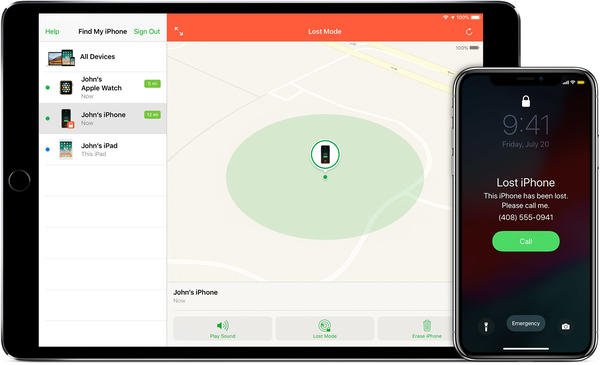
del 3. Hvad skal jeg gøre, hvis Find min iPhone ikke er aktiveret?
Hvis du ikke har aktiveret Find min iPhone, før den mangler, kan du ikke bruge den til at finde din enhed. Men følgende tip kan hjælpe dig med at beskytte dine private data mere eller mindre.
- Skift din Apple ID-adgangskode. Ingen kan få adgang til dine iCloud-data eller bruge andre tjenester (som iMessage eller iTunes) på din manglende enhed, når du har ændret dit Apple ID-kodeord.
- Skift adgangskode til alle dine internet-konti, som kan omfatte Facebook, Twitter, Email-konti og meget mere.
- Rapportér din mistede eller stjålne enhed til lokal retshåndhævelse, i så fald skal du muligvis give dit serienummer til dem.
- Rapporter din mistede eller stjålne enhed til din trådløse operatør. Det kan hjælpe med at deaktivere kontoen for at forhindre telefonopkald, tekster og data brug.
Find min iPhone er den eneste mulighed for at hjælpe dig med at finde din mistede enhed tilbage. Hvis du ikke aktiverede den, før den mangler, er der ingen anden bedre måde at spore din enhed på.



 iPhone Data Recovery
iPhone Data Recovery iOS System Recovery
iOS System Recovery iOS Data Backup & Restore
iOS Data Backup & Restore IOS Screen Recorder
IOS Screen Recorder MobieTrans
MobieTrans iPhone Overførsel
iPhone Overførsel iPhone Eraser
iPhone Eraser WhatsApp-overførsel
WhatsApp-overførsel iOS Unlocker
iOS Unlocker Gratis HEIC Converter
Gratis HEIC Converter iPhone Location Changer
iPhone Location Changer Android Data Recovery
Android Data Recovery Broken Android Data Extraction
Broken Android Data Extraction Android Data Backup & Gendan
Android Data Backup & Gendan Telefonoverførsel
Telefonoverførsel Data Recovery
Data Recovery Blu-ray afspiller
Blu-ray afspiller Mac Cleaner
Mac Cleaner DVD Creator
DVD Creator PDF Converter Ultimate
PDF Converter Ultimate Windows Password Reset
Windows Password Reset Telefon spejl
Telefon spejl Video Converter Ultimate
Video Converter Ultimate video editor
video editor Screen Recorder
Screen Recorder PPT til Video Converter
PPT til Video Converter Slideshow Maker
Slideshow Maker Gratis Video Converter
Gratis Video Converter Gratis Screen Recorder
Gratis Screen Recorder Gratis HEIC Converter
Gratis HEIC Converter Gratis videokompressor
Gratis videokompressor Gratis PDF-kompressor
Gratis PDF-kompressor Gratis Audio Converter
Gratis Audio Converter Gratis lydoptager
Gratis lydoptager Gratis Video Joiner
Gratis Video Joiner Gratis billedkompressor
Gratis billedkompressor Gratis baggrundsviskelæder
Gratis baggrundsviskelæder Gratis billedopskalere
Gratis billedopskalere Gratis vandmærkefjerner
Gratis vandmærkefjerner iPhone Screen Lock
iPhone Screen Lock Puslespil Cube
Puslespil Cube